ジューンズ ジャーニーを PC にダウンロードするには? – (Windows および Mac)
June's Journey を PC にダウンロードする方法を知りたい場合 、それからあなたは正しい場所に来ました!この素敵な小さなアイテム探しゲームをコンピューターから簡単にプレイできるように、手順を追って説明します。 PC からモバイル ゲームをプレイするには、Android エミュレーターを使用する必要があります。 BlueStacks は、直感的で非常に安全であることに加えて、優れたエミュレータです。 、Windows と Mac の両方で動作します。
Android エミュレーターで June’s Journey PC をダウンロード
BlueStacks を手に入れるには、このダウンロード ページにアクセスしてください。次に、[June's Journey – Hidden Objects を PC でプレイ] をクリックします。 」をクリックしてダウンロードを開始します。このようにして、エミュレーターだけでなく、June's Journey PC アプリケーションも回復します。
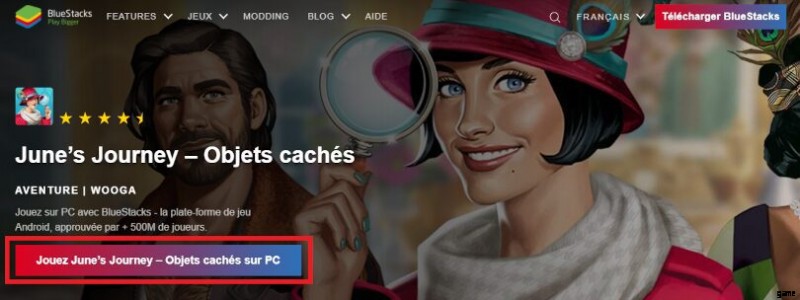
インストールファイルがダウンロードされたら、それを起動できます。画面上の手順に従って、BlueStacks をインストールしてください。 BlueStacks がいくつかのテストを行うため、この最後の説明が少し長く感じられても心配しないでください。 お使いのコンピュータに最も適していると思われる構成を提案するため。
BlueStacks がインストールされるとすぐに、エミュレーターを起動できます。 Google アカウントをリンクすることをお勧めします エミュレータに。 June's Journey には当てはまりませんが、多くのゲームでは進行状況が Google アカウントにリンクされています。このように、エミュレーターからゲームをダウンロードして起動するだけで、セーブデータを見つけることができる場合があります。
June's Journey を PC にインストールしてプレイ
BlueStacks が June's Journey PC のプレイを直接提供しない場合 、その後、Playストアで探す必要があります。モバイルと同じように、June's Journey アプリケーションを検索して見つけ、[Install] をクリックします。 」。
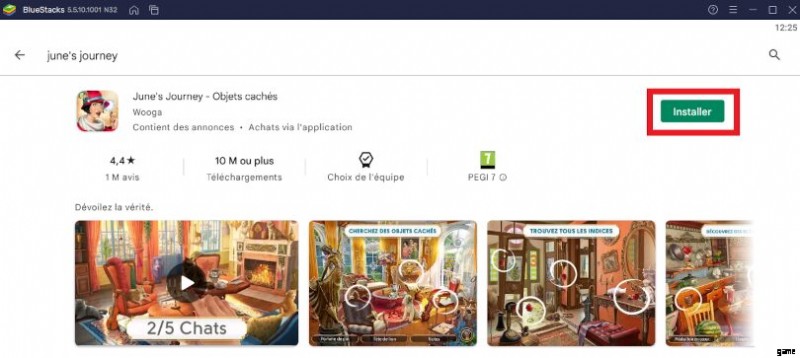
アプリケーションがダウンロードされると、すべてのライトが緑色になり、PC からジューンズ ジャーニーをプレイできるようになります .残っているのは、この隠しオブジェクト ゲームに既に時間を費やしている場合に備えて、モバイルでの進行状況を回復することだけです。
先に進む前に、BlueStacks がコンピューターに応じた基本的な推奨設定を提供していても、常に追加の設定を行うことができることに注意してください。小さな速度低下を解消するためでも、エミュレーターのパフォーマンスをさらに向上させるためでも、BlueStacks を最適化するためのガイドを参照することをお勧めします。このようにして、この優れた無料の Android エミュレーターを最大限に活用できます。
PC でモバイルの進行状況を復元
June's Journey PC でモバイルの進行状況を回復する方法は 1 つしかありません。これを行うには、エミュレーターからゲームを起動します。タイトル画面になったら、青いボタン「接続」を選択します 」。後者では、Facebook を使用してバックアップを見つけることができます。すでに Facebook 経由でゲームをリンクしている場合は、Facebook の資格情報でログインします。これにより、ロックを解除して、モバイルに保存したままの状態で見つけることができます。

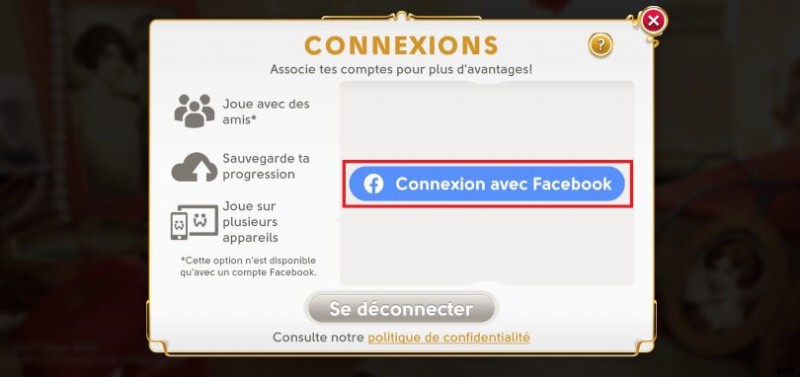
ジューンズ ジャーニーを PC でプレイする方法のガイドは以上です。 終わりに近づいています。従うべき手順とすべてが完全に機能することをより明確に理解するのに役立つことを願っています.エミュレータでのプレイが好きなら、BlueStacks を使用すると、すべての Android または iPhone モバイル ゲームをプレイできることを思い出してください。 .新しいものをためらわずに試して、発見やその他のお気に入りをコメント欄で共有してください!
よくある質問:PC で 6 月の旅をダウンロード
June's Journey をプレイするために Android エミュレータをインストールすることは合法ですか?
エミュレーターは、PC 上で Android 環境をシミュレートするためのものです。不正行為や、電話プレーヤーよりもゲーム内で有利になることは許可されていません。したがって、Android エミュレーターをインストールして使用することは完全に合法です。
June's Journey アカウントを iOS から Android に移行できますか?
この転送を完全に実行できます。手順は、この記事で説明したエミュレーター アカウントの復旧と同じです。したがって、操作を実行したい場合は、記事の少し上に戻ることをお勧めします。
PC 版とモバイル版のゲームに違いはありますか?
June's Journey PC の代わりに、コンピューターにインストールされた Android エミュレーターで実行されている June's Journey と言うべきです。ゲームは同じです。これも Play ストアから入手でき、PC とモバイルで同じ冒険を繰り広げます。ゲームのサポートのみが変更されました。
PC でジューンズ ジャーニーをプレイするための最小システム要件は?
Bluestacks エミュレータを搭載した PC で June's Journey をプレイするための最小システム要件は次のとおりです:
- オペレーティング システム:Microsoft Windows 10 から 7 (またはそれ以降) または MacO;
- プロセッサ:Intel および AMD;
- RAM:4 GB 以上;
- HDD:5 GB の空きディスク容量;
- Microsoft またはチップセット ベンダーからの更新されたグラフィックス ドライバ。
June's Journey でのゲーム体験を最適化するための推奨構成は次のとおりです:
- オペレーティング システム:Windows 10 または MacOS Sierra;
- プロセッサ:BIOS で仮想化拡張機能が有効になっている Intel Core i5;
- グラフィック カード:Intel/Nvidia/ATI;
- RAM:6 GB 以上;
- HDD:SSD (またはフュージョン);
- Microsoft またはチップセット ベンダーの最新のグラフィックス ドライバ
